Datenschutz für Aktivitäten
Microsoft Defender for Cloud Apps bietet Unternehmen die Möglichkeit, präzise zu bestimmen, welche Benutzer sie basierend auf der Gruppenmitgliedschaft überwachen möchten. Der Datenschutz für Aktivitäten ermöglicht es Ihnen, die Complianceregelungen Ihrer Organisation zu befolgen, ohne die Privatsphäre der Benutzer zu kompromittieren. Dies wird dadurch erreicht, dass Sie die Benutzer überwachen können, ohne ihre Privatsphäre zu verletzen, indem Sie ihre Aktivitäten im Aktivitätsprotokoll ausblenden. Nur autorisierte Administratoren können diese privaten Aktivitäten anzeigen, wobei jede Instanz im Governanceprotokoll überwacht wird.
Hinweis
Private Aktivitäten werden nicht an die erweiterte Bedrohungssuche von Microsoft Defender XDR weitergeleitet und werden in unserer SIEM-Integration nicht weitergegeben.
Konfigurieren von Datenschutzbenutzergruppen für Aktivitäten
Möglicherweise haben Sie Benutzer in Defender for Cloud Apps, die Sie überwachen möchten, aber aufgrund von Complianceregelungen müssen Sie die Personen, die dies tun können, auf bestimmte Personen begrenzen. Mit dem Aktivitätsdatenschutz können Sie eine Benutzergruppe definieren, für die die Aktivitäten standardmäßig ausgeblendet werden.
Um Ihre Benutzerdatenschutzgruppen zu konfigurieren, müssen Sie zuerst Benutzergruppen in Defender for Cloud Apps importieren. Standardmäßig werden die folgenden Gruppen angezeigt:
Die Benutzergruppe Anwendung: eine integrierte Gruppe, über die Ihnen Aktivitäten angezeigt werden, die von Microsoft 365- und Microsoft Entra-Anwendungen ausgeführt werden.
Gruppe externer Benutzer – Alle Benutzer, die nicht Mitglied einer verwalteten Domäne sind, die Sie für Ihr Unternehmen konfiguriert haben.
Wählen Sie im Microsoft Defender-Portal Einstellungen aus. Wählen Sie dann Cloud Apps aus. Wählen Sie unter System die Option Bereichsbezogene Bereitstellung und Datenschutz aus.
Um bestimmte Gruppen festzulegen, die von Defender for Cloud Apps überwacht werden sollen, wählen Sie auf der Registerkarte Aktivitätsschutz die Option +Gruppe hinzufügen.
Wählen Sie im Dialogfeld Benutzergruppen hinzufügen unter Benutzergruppen auswählen alle Gruppen aus, die Sie in Defender for Cloud Apps privat machen möchten, und wählen Sie dann Hinzufügen aus.
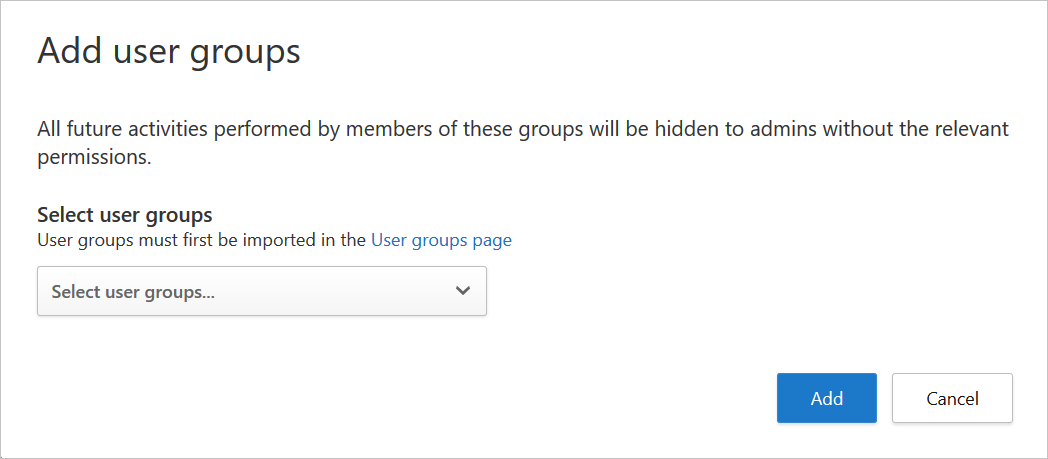
Hinweis
Nachdem eine Benutzergruppe hinzugefügt wurde, sind alle Aktivitäten, die von Benutzern der Gruppe ausgeführt werden, von diesem Zeitpunkt aus privat. Vorhandene Aktivitäten sind nicht betroffen.
Zuweisen von Administratorberechtigungen zum Anzeigen privater Aktivitäten
Wählen Sie im Microsoft Defender Portal im linken Menü die Option Berechtigungen aus.
Wählen Sie unter Cloud Apps die Datenschutzberechtigungen für Aktivitäten aus.
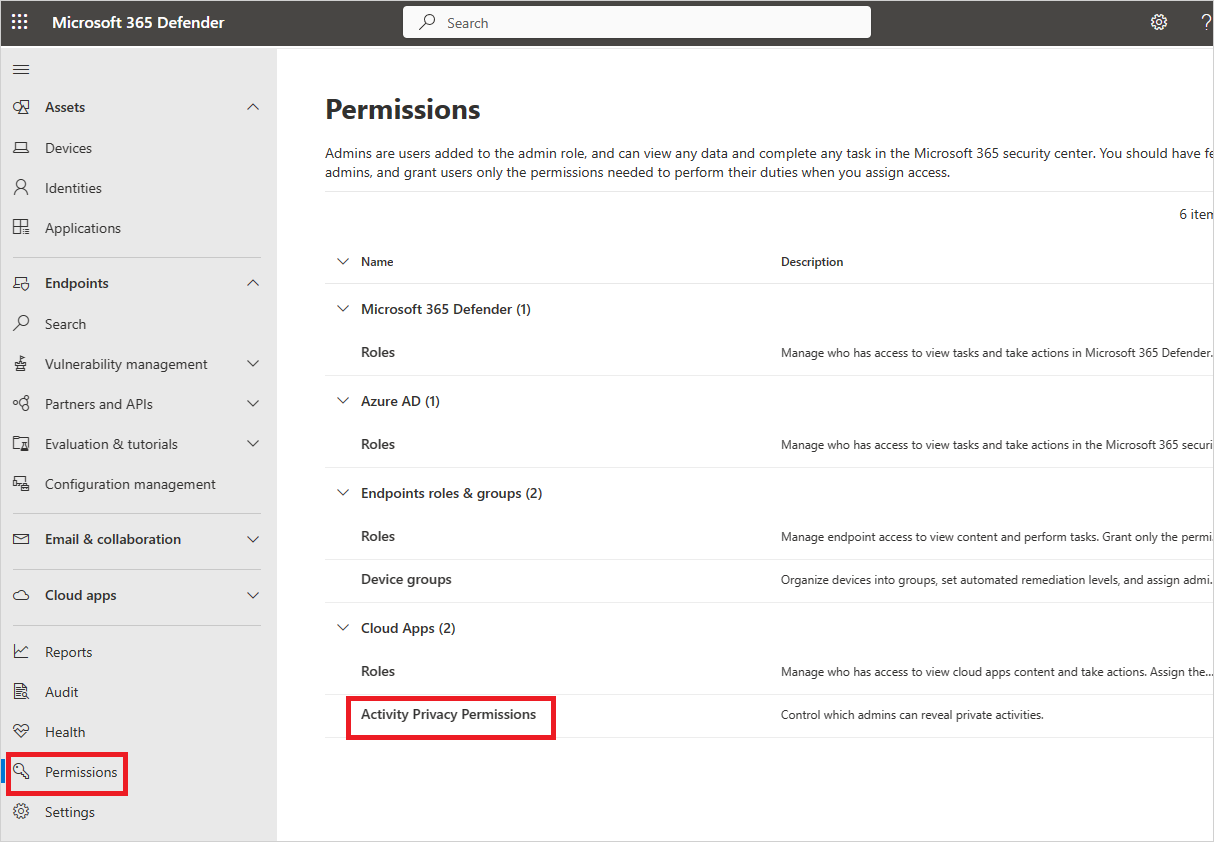
Um bestimmten Administratoren die Berechtigung zum Anzeigen privater Aktivitäten zu erteilen, wählen Sie auf der Registerkarte Datenschutzberechtigungen für Aktivitäten die Option +Benutzer hinzufügen aus.
Geben Sie im Dialogfeld Administratorberechtigung hinzufügen den UPN oder die E-Mail-Adresse des Administrators ein, und wählen Sie Berechtigung hinzufügen aus.
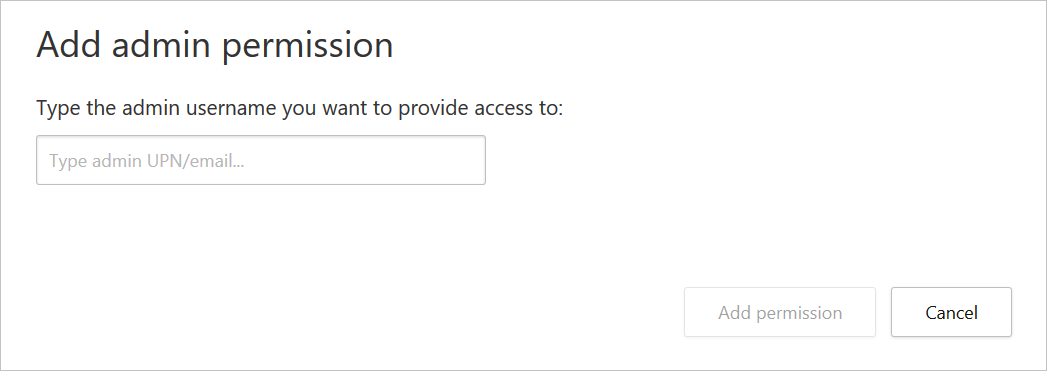
Hinweis
Nur Administratoren können Berechtigungen zum Anzeigen privater Aktivitäten zugewiesen werden.
Anzeigen privater Aktivitäten
Nachdem einem Administrator die entsprechende Berechtigung zum Anzeigen privater Aktivitäten erteilt wurde, kann er sich diese Aktivitäten im Aktivitätsprotokoll anzeigen lassen.
So zeigen Sie private Aktivitäten an
Wählen Sie auf der Seite Aktivitätsprotokoll rechts neben der Aktivitätstabelle Tabelleneinstellungen und dann Private Aktivitäten anzeigen aus.
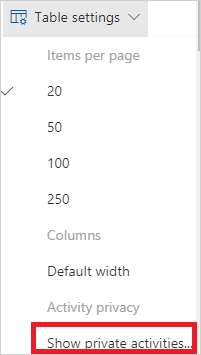
Wählen Sie im Dialogfeld Private Aktivitäten anzeigenOK aus, um zu bestätigen, dass Sie wissen, dass die Aktion überwacht wird. Nach der Bestätigung werden die privaten Aktivitäten im Aktivitätsprotokoll angezeigt, und die Aktion wird im Governanceprotokoll aufgezeichnet.
Tipp
Wenn Sie Aktivitäten mit ausgewählter Option Private Aktivitäten anzeigen exportieren, sind die Aktivitäten im Export weiterhin privat, und es werden keine Aktivitätsdetails verfügbar gemacht.
Sollten Sie Probleme haben, helfen wir Ihnen gerne weiter. Um Unterstützung oder Support für Ihr Produktproblem zu erhalten, öffnen Sie bitte ein Supportticket.